Kā iespējot vai atspējot projektu šajā datorā operētājsistēmā Windows 10 – TechCult
Miscellanea / / July 17, 2023
Windows 10 ir daudzpusīga operētājsistēma, kas piedāvā plašu funkciju un funkciju klāstu, lai uzlabotu lietotāju produktivitāti. Viena no šādām funkcijām ir Project to this PC, kas ļauj lietotājiem bezvadu režīmā projicēt sava datora ekrānu citā displeja ierīcē. Šajā rokasgrāmatā mēs paskaidrosim, kā iespējot vai atspējot projektu šajā datorā operētājsistēmā Windows 10, sniedzot jums iespēju bez piepūles izveidot savienojumu un koplietot ekrānu.

Satura rādītājs
Kā iespējot vai atspējot projektu šajā datorā operētājsistēmā Windows 10
Neatkarīgi no tā, vai vēlaties koplietot prezentāciju ar kolēģiem, straumēt multividi uz lielāka ekrāna vai sadarboties projektā, projekta iespējošana šajā datorā var būt neticami noderīga. Lai uzzinātu, kā to ieslēgt vai izslēgt, turpiniet lasīt šo noderīgo rokasgrāmatu.
Mēs parādīsim, kā iespējot Project šajā datorā operētājsistēmās Windows 10 un 11, izmantojot šādas metodes:
1. metode: Windows iestatījumu izmantošana
Microsoft Windows ietver Windows iestatījumus. Lietotāji var pārvaldīt savas pievienotās ierīces, pielāgot savas operētājsistēmas un mainīt lietotāja iestatījumus. Veiciet tālāk norādītās darbības, lai uzzinātu, kā iespējot Project šajā datorā operētājsistēmā Windows 10.
1. Nospiediet pogu Windows + I taustiņi iet uz Iestatījumi.
2. Pēc tam dodieties uz Sistēmas un noklikšķiniet uz Projicēšana uz šo datoru.

3A. Lai iespējotu: Tagad izvēlies Pieejams visur drošos tīklos vai Pieejams visur no augšējās nolaižamās izvēlnes uz Iespējot.
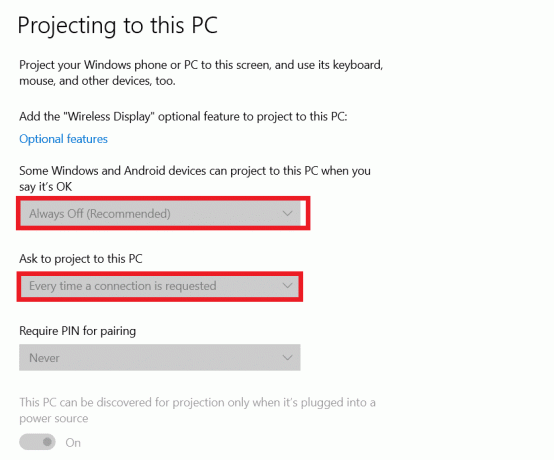
3B. Lai atspējotu projekta ekrānu operētājsistēmā Windows 10: Tagad izvēlies Vienmēr izslēgts drošos tīklos vai Vienmēr izslēgts no augšējās nolaižamās izvēlnes.
Lasi arī:Projicēšana šajā datorā operētājsistēmā Windows ir pelēkota
2. metode: grupas politikas redaktora izmantošana
Windows līdzeklis, kas regulē operētājsistēmas darba vidi, ir vietējās grupas politikas redaktors. Vietējās grupas politikas redaktoram jau ir konfigurācija, kuru vēlaties izmantot. Lietotājs var iespējot vai atspējot iespēju Projicēt uz šo datoru, vienkārši rediģējot politiku. Lai redzētu, kā tas darbojas, veiciet šādas darbības:
1. Nospiediet pogu Windows un Ratslēgas lai atvērtu Palaist dialoglodziņu.
2. Pēc tam ierakstiet gpedit.msc un nospiediet Ievadiet atslēgu.
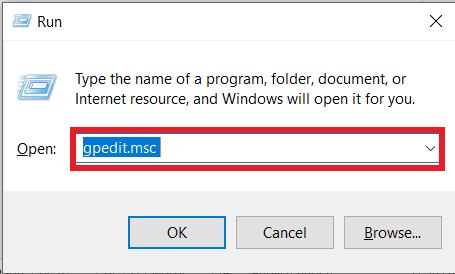
3. Dodieties uz tālāk norādīto vietu Vietējās grupas politikas redaktors logs:
Datora konfigurācija\Administratīvās veidnes\Windows komponenti\Savienojums\
4. Tagad veiciet dubultklikšķi uz opcijas, kas apzīmēta Neatļaut šo datorutiek prognozēts.

5A. Lai iespējotu: Izvēlies Iespējots opciju logā Iestatījumi.
5B. Lai atspējotu: Tagad izvēlieties opciju Atspējots.
6. Klikšķiniet uz Pieteiktiespogu un tad labipogu lai saglabātu izmaiņas.
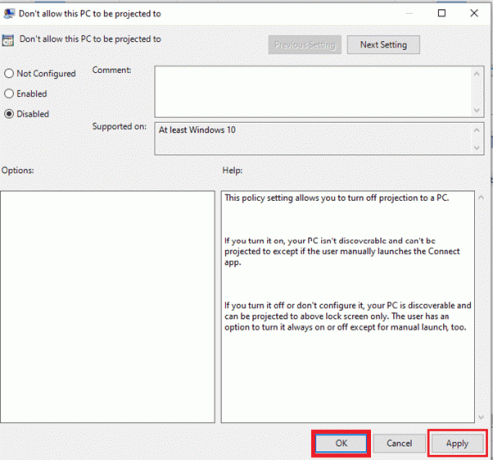
Piezīme: Tikai operētājsistēmās Windows 10 Pro, Windows 10 Education un Windows 10 Enterprise ir iekļauts vietējās grupas politikas redaktors. Ja izmantojat Windows Home, pārejiet uz reģistra redaktora pieeju.
3. metode: izmantojiet reģistra redaktoru
Lai mainītu iestatījumus reģistra redaktorā un zinātu, kā iespējot projektu šajā datorā operētājsistēmā Windows 10, veiciet tālāk norādītās darbības.
1. Nospiediet Windows un R taustiņi lai atvērtu Palaist dialoglodziņu tiks parādīts.
2. Tagad ierakstiet regedit kastē un nospiediet Ievadiettaustiņu.
Piezīme: Izvēlieties Jā ja logā UAC (lietotāja konta kontrole) tiek prasīts.

3. Izvēlies Eksportēt opciju no izvēlnes Fails sarakstā, ja vēlaties izveidot reģistra dublējumu. Noklikšķiniet uz Saglabāšanas poga pēc faila nosaukuma piešķiršanas un glabāšanas vietas norādīšanas.
Piezīme: Izvēlnes Fails opciju sarakstā izvēlieties Importēt, lai atjaunotu reģistru. Izvēlieties iepriekšējo izveidoto dublējuma failu.
4. Dodieties uz nākamo atrašanās vietu pakalpojumā Reģistra redaktora logs.
HKEY_LOCAL_MACHINE\Software\Policies\Microsoft\Windows\Connect
5. Ar peles labo pogu noklikšķiniet uz Savienojuma atslēgas labajā rūtī un atlasiet Izveidot > DWORD (32 bitu) Vērtības izvēlnes vienums. Piešķiriet nosaukumu AllowProjectionToPC uz šo vērtību.
6A. Lai iespējotu: Tagad veiciet dubultklikšķi uz vērtību, lai to rediģētu. Nomaini vērtību dati uz 1 lai iespējotu vērtību. Varat noņemt vērtību, lai to atgrieztu uz noklusējuma iestatījumu.
6B. Lai atspējotu: Projekcijas funkcija, ierakstiet 0 sadaļā Vērtības dati.
7. Kad visas izmaiņas ir veiktas, pārliecinieties pārstartēt datoru, lai šīs izmaiņas lietotu jūsu sistēmā.
Tas noslēdz mūsu ceļvedi kā iespējot un atspējot projektu šajā datorā operētājsistēmā Windows 10. Ja jums ir kādi ieteikumi vai jautājumi saistībā ar šo procesu, mēs iesakām tos kopīgot tālāk esošajā komentāru sadaļā.
Henrijs ir pieredzējis tehnoloģiju rakstnieks, kura aizraušanās ir sarežģītas tehnoloģiju tēmas padarīt pieejamas ikdienas lasītājiem. Ar vairāk nekā desmit gadu pieredzi tehnoloģiju nozarē Henrijs ir kļuvis par uzticamu informācijas avotu saviem lasītājiem.



